Le "ls" command è il comando più comunemente usato per elencare file e directory in una directory in sistemi Linux e simili a Unix. Tuttavia, ci sono altri modi per elencare il contenuto della directory senza usare il comando ls . Come forse saprai, esistono molti programmi alternativi ai programmi Linux esistenti più popolari e ampiamente utilizzati. Abbiamo già pubblicato delle buone alternative a 'top' , alternative a 'du' comando e alternative a 'man' pagine. Oggi, in questo tutorial, vedremo 11 modi alternativi per elencare il contenuto di una directory senza usare il comando "ls" in Linux.
Elenca i contenuti della directory senza usare il comando ls
Di solito, la maggior parte degli utenti Linux usa il comando "ls" per elencare file e directory in una directory. Ad esempio, possiamo utilizzare il comando seguente per visualizzare il contenuto di una directory denominata otechnix .
$ ls ostechnix/
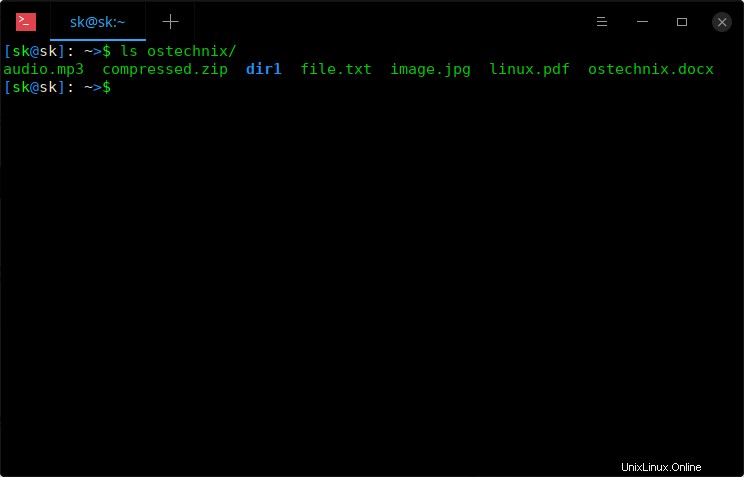
Elenca i contenuti della directory usando il comando ls
Questo è il modo in cui elenchiamo file e directory. Tuttavia, ci sono modi per farlo. A partire da ora, conosco solo i seguenti dieci metodi. Se mi imbatterò in altri metodi migliori, li aggiungerò anch'io. Inoltre, se conosci altri modi per farlo, faccelo sapere nella sezione commenti qui sotto.
Lettura consigliata:
- Come elencare automaticamente i contenuti della directory ogni volta che ci si inserisce in CD in Linux
1. Elenca i file usando il comando 'eco'
L'eco command è il comando integrato più comunemente usato che viene utilizzato negli script della shell e nei programmi batch per stampare gli argomenti forniti. Puoi passare qualsiasi testo/stringa come argomento e il comando echo li visualizzerà sullo standard output o file. Questo comando non serve solo per stampare gli argomenti forniti, ma può anche essere usato per elencare i file.
Per elencare i file che utilizzano nella directory corrente, digita:
$ echo *
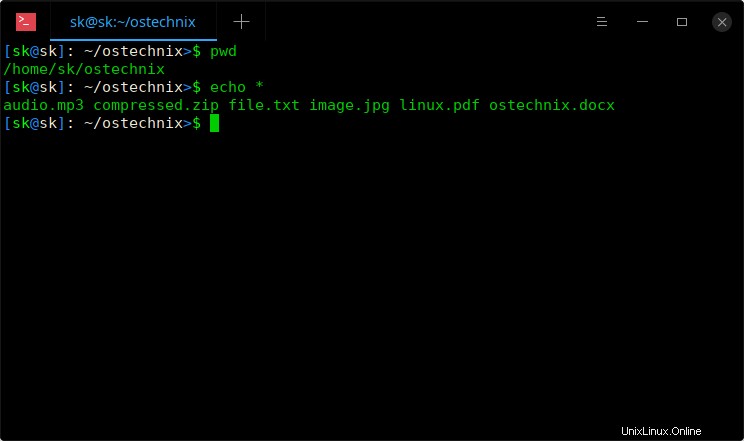
Elenca i file usando il comando echo
Per elencare tutti i file in basso di un livello, usa questo comando:
$ echo */*
Per elencare i file nascosti, esegui:
$ echo * .*
Per maggiori dettagli, fare riferimento alle pagine man.
$ man echo
Come puoi vedere, il comando echo visualizzerà solo i file, non le directory. Nessun problema, i seguenti metodi spiegano come elencare sia i file che le directory. Continua a leggere.
2. Elenca file e directory usando il comando 'printf'
Il printf comando viene utilizzato per formattare e stampare il testo. Questo comando stamperà gli argomenti forniti secondo il formato indicato o eseguire in base all'opzione specificata .
Per elencare il contenuto della directory corrente usando il comando printf, eseguire:
$ printf '%s\n' *
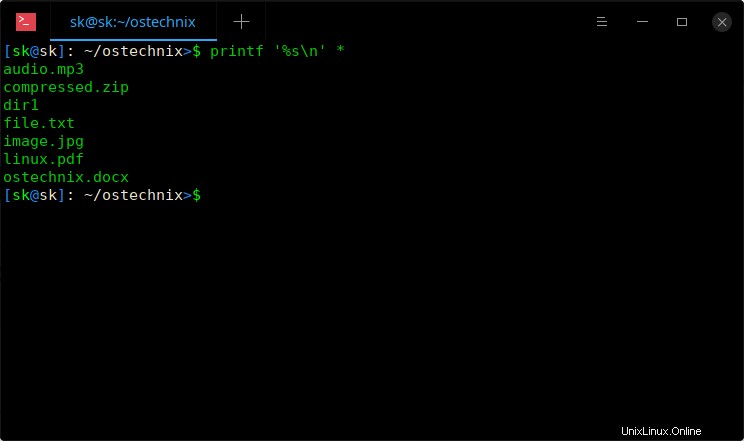
Elenca file e directory usando il comando printf
A differenza del comando "echo", il comando print visualizzerà sia i file che le directory.
Per maggiori dettagli, fare riferimento alle pagine man.
$ man printf
3. Elenca file e directory usando il comando 'dir'
La dir command è un altro comando Linux per visualizzare il contenuto di una directory. È spesso considerato equivalente a Windows, ma funziona in Linux più o meno allo stesso modo.
Per elencare il contenuto della directory corrente, esegui:
$ dir
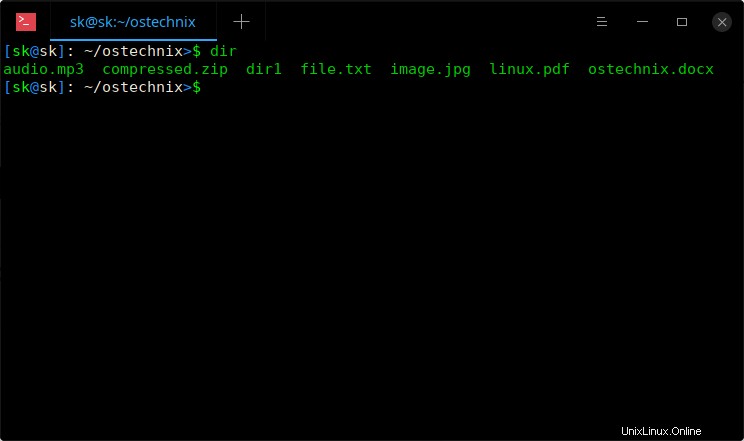
Elenca file e directory usando il comando dir
Per elencare il contenuto di una directory specifica, passa semplicemente il suo percorso come argomento come di seguito.
$ dir /home/sk/ostechnix
Per elencare tutti i contenuti inclusi i file nascosti:
$ dir -a
Fare riferimento alle pagine man per saperne di più sul comando dir.
$ man dir
4. Elenca file e directory usando il comando 'trova'
Il trovare Il comando viene utilizzato per cercare i file in una gerarchia di directory. Non solo per la ricerca di file, possiamo anche utilizzare il comando trova per elencare i contenuti della directory come di seguito.
$ find -maxdepth 1
Oppure,
$ find .
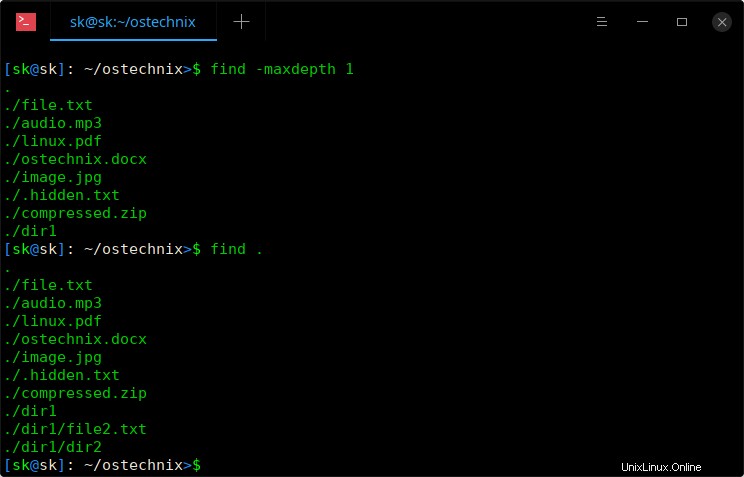
Elenca file e directory usando il comando trova
Come puoi vedere, il primo comando elenca tutti i file e le directory in basso di un livello nella directory corrente, mentre il secondo comando elenca tutti i file e le directory in modo ricorsivo.
Puoi anche elencare il contenuto di una directory specifica.
$ find dir1/
Lettura consigliata:
- Come trovare i file in base alle loro autorizzazioni in Linux
- Come trovare file più grandi o più piccoli di X in Linux
- Come trovare ed eliminare file che contengono un testo specifico nei loro nomi in Linux
- Come trovare il file più vecchio in un albero di directory in Linux
- Come trovare e copiare determinati tipi di file da una directory all'altra in Linux
- Come trovare ed eliminare file più vecchi di X giorni in Linux
5. Elenca file e directory usando il comando 'stat'
La statistica comando viene utilizzato per visualizzare le informazioni su file e filesystem. Usando questo comando, possiamo trovare le proprietà dei file come dimensioni, autorizzazioni, creazione e date di accesso, tra le altre.
Per elencare file e directory usando il comando "stat",
$ stat -c '%A %n' *
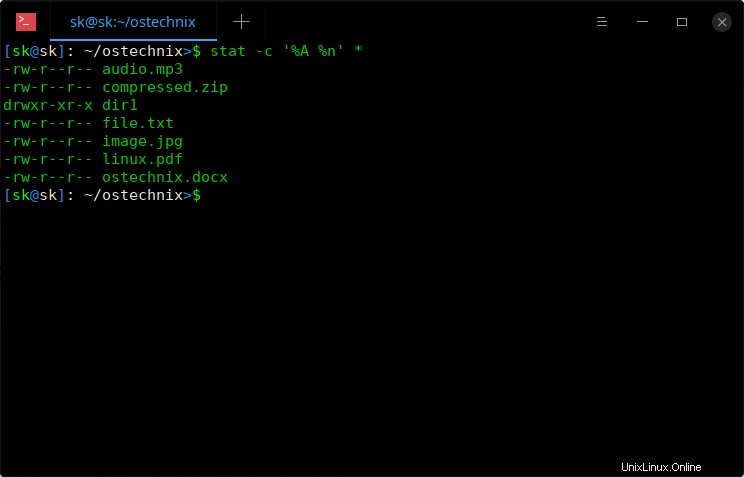
Elenca file e directory usando il comando stat
Come puoi vedere, il comando stat non elenca solo il contenuto della directory corrente, ma anche i permessi. È utile quando si desidera visualizzare il contenuto della directory, inclusi i permessi.
Controlla le pagine man per maggiori dettagli sul comando stat.
$ man stat
6. Elenca file e directory usando il comando 'grep'
Il grep comando viene utilizzato per cercare file di testo con espressioni regolari . Qualche tempo fa abbiamo scritto una guida dettagliata sull'utilizzo di grep. Controlla il seguente link per saperne di più sul comando grep e le sue varianti.
- Il tutorial sul comando Grep con esempi per principianti
Per elencare il contenuto della directory usando il comando grep, esegui semplicemente:
$ grep -l '.*' ./*
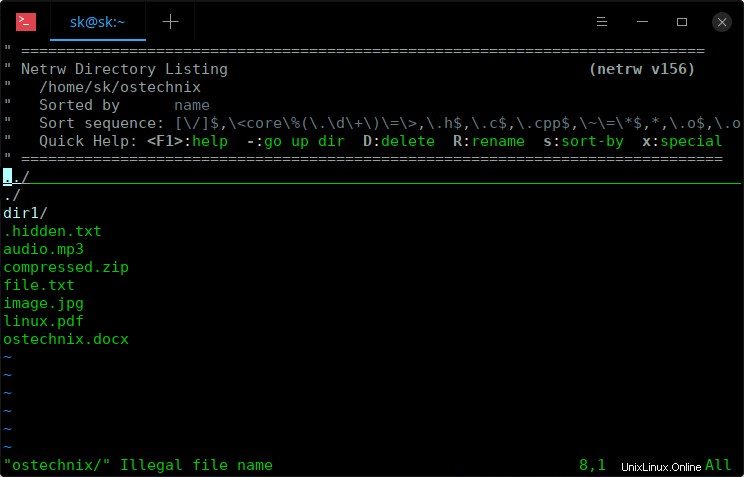
Elenca file e directory usando il comando grep
7. Elenca file e directory usando il comando 'lsattr'
Il lsattr comando viene utilizzato per elencare gli attributi di file e directory su Linux.
Per elencare file e directory in una directory di lavoro corrente, usa il comando lsattr:
$ lsattr ./*
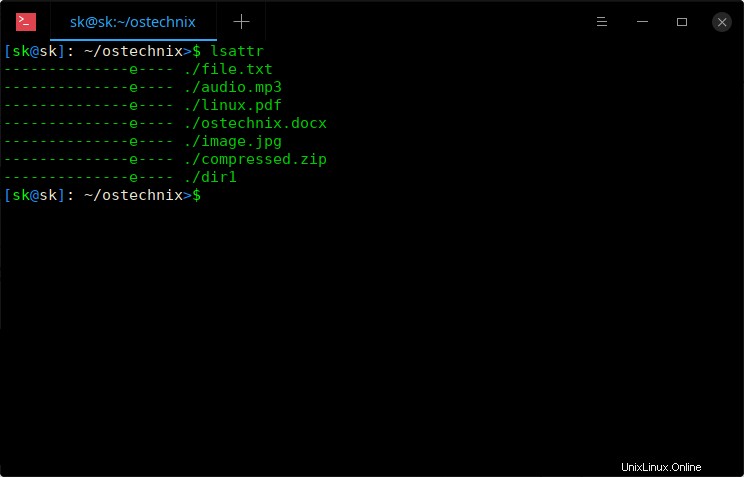
Elenca file e directory usando il comando lsattr
Come puoi vedere nell'output, il comando lsattr mostra i contenuti solo in basso di un livello. In altre parole, non visualizzerà alcuna sottodirectory, i suoi contenuti ei file nascosti.
Controlla le pagine man per i dettagli sul comando lsattr.
$ man lsattr
8. Elenca file e directory usando il comando 'getfacl'
Il setfacl e getfacl sono i comandi più utili e importanti che ogni amministratore di sistema deve conoscere per impostare Liste di controllo degli accessi (ACL) di file e directory.
Per visualizzare l'elenco di file e directory in una directory corrente, esegui:
$ getfacl ./*

Elenca file e directory usando il comando getfacl
Una cosa che mi piace di più di questo comando è che non elenca solo il contenuto della directory, ma anche altri dettagli utili come,
- proprietario del file/directory,
- gruppo che ha accesso ad esso,
- diritti di accesso a proprietario, gruppo e altri.
9. Elenca file e directory usando 'for loop'
Un altro metodo per elencare i contenuti delle directory consiste nell'usare per ciclo continuo. L'ho testato in BASH e ha funzionato bene come previsto.
$ for i in *; do echo $i; done
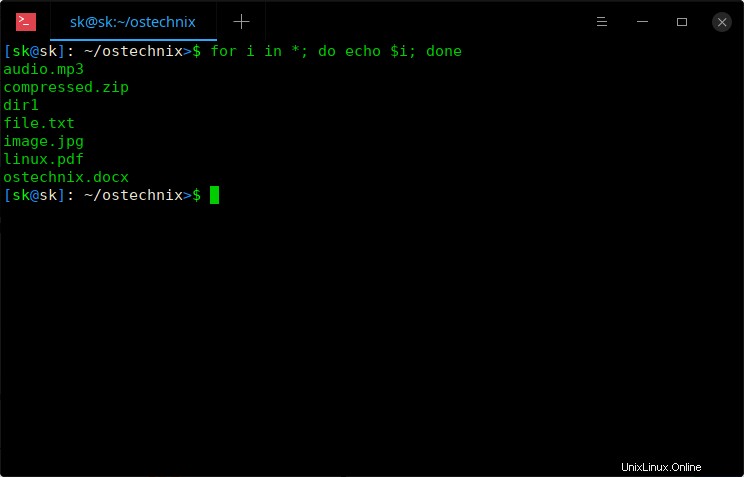
Elenca file e directory usando for loop
Come puoi vedere nell'output sopra, possiamo elencare il contenuto della directory corrente usando for loop.
10. Elenca file e directory usando l'editor 'Vim'
Editor di video non è solo per la visualizzazione e la modifica di file. Può essere utilizzato anche per elencare file e directory. Come forse già saprai, tutto in Linux è un file. Quindi, tecnicamente parlando, una directory è un file che contiene un elenco di file e/o sottodirectory.
Per elencare i file e le directory della directory corrente usando l'editor Vim, usa il seguente comando:
$ vim .
Si prega di notare quel punto (.) alla fine.
Per elencare il contenuto di una directory specifica, fai:
$ vim <path-to-dir>
Es.:
$ vim ostechnix/
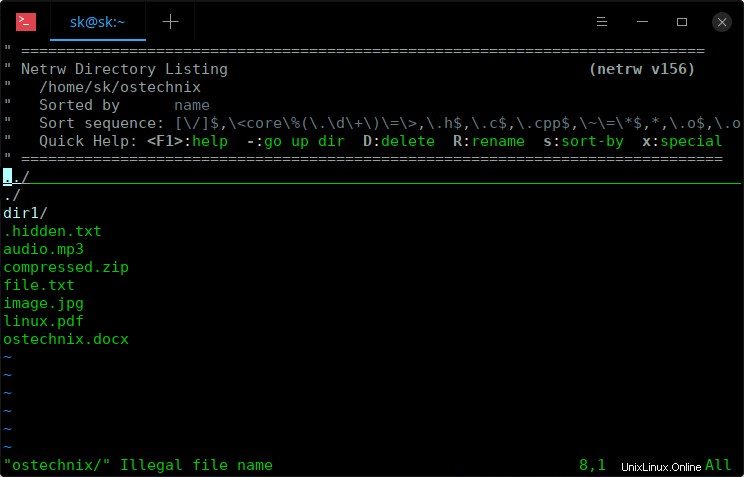
Elenca file e directory usando vim editor
Basta usare le frecce SU/GIÙ per navigare nell'elenco. Per elencare il contenuto di una sottodirectory, posiziona il cursore del mouse su di essa e premi INVIO.
Lettura consigliata:
- Come visualizzare il contenuto di un archivio o di un file compresso senza estrarlo
- Come modificare più file utilizzando Vim Editor
- PacVim – Un gioco CLI per imparare i comandi Vim
- Come commentare più righe contemporaneamente in Vim Editor
- Come utilizzare Vim Editor per inserire testo ovunque
- Come utilizzare la funzione di controllo ortografico in Vim Text Editor
11. Elenca i file usando il comando 'Albero'
Comando ad albero viene utilizzato per visualizzare il contenuto di una directory (e delle sue sottodirectory) in un formato ad albero.
Se esegui il comando tree senza alcuna opzione, verranno visualizzati tutti i file e le cartelle (e le sottocartelle) della directory di lavoro corrente.
$ tree
Per elencare il contenuto di una directory in basso di un livello, eseguire:
$ tree -L 1
Per maggiori dettagli sul comando Albero, fare riferimento alla seguente guida.
- Come visualizzare la struttura ad albero delle directory in Linux
E per ora è tutto. Non conosco casi d'uso pratici per questi metodi in questo momento. Il comando "ls" è preinstallato in quasi tutti i sistemi operativi simili a Unix, quindi puoi semplicemente usarlo per visualizzare facilmente il contenuto della directory. Nel caso in cui il comando "ls" non sia disponibile nel tuo sistema, usa questi metodi alternativi per ls senza il comando "ls".